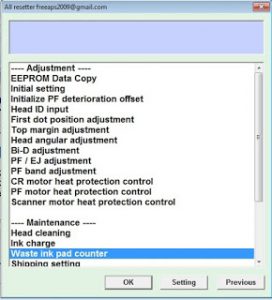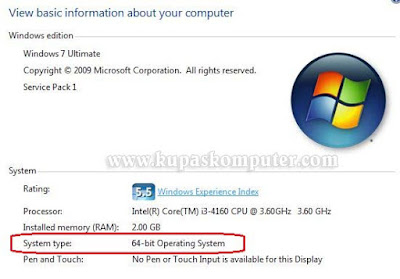Ini dia alasannya
 |
| Sistem Operasi Windows |
-
Pernah mendengar orang atau teman kalian bertanya mengenai sistem
operasi 32-bit (x86) atau sistem operasi 64-bit (x64) ? sebagian
pengguna komputer saya yakin pernah mendengar pertanyaan tersebut.
Bahkan ada dari kita masih menggunakan sistem operasi windows 32-bit.
Lantas apa sih bedanya antara kedua sistem operasi tersebut? apakah ada
pengaruhnya dengan kinerja komputer? penasaran? mari kita membahasnya
untuk mengetahui lebih jauh mengenai sistem operasi 32-bit dan sistem
operasi 64-bit.
Pengertian bit di dalam dunia komputer
Binary digit (angka biner) atau yang sering disingkat menjadi
bit
merupakan unit satuan terkecil informasi dalam mesin komputer. Istilah
bit pertama kali digunakan oleh John Tukey pada tahun 1946. Kala itu,
John Tukey menulis sebuah memo kepada Laboratorium Bell dan
menyingkatkan tulisan
Binary digit menjadi bit. Dan kata bit digunakan sampai saat ini.
Bit, bila di ibaratkan di dalam kehidupan sehari-hari, bagai sebuah
saklar lampu listrik kita. Bisa menyalakan ataupun mematikan lampu. Bisa
memiliki nilai 1 dan nilai 0, atau bisa benar dan bisa juga salah.
Sekarang kita ambil contoh informasi dari kata berikut : "Ananda adalah
warga negara Rusia". Informasi kalimat tersebut (bit) bisa bernilai
"benar" bisa bernilai "tidak", benar apabila Ananda memang seorang warga
negara Rusia, "salah" apabila Ananda ternyata warga negara Indonesia.
Dari penjelasan ini bisa disimpulkan bit merupakan informasi yang akan
di olah oleh mesin komputer kita.
Antara prosesor 32-bit dengan prosesor 64-bit?
Seperti ulasan di awal tadi bit merupakan informasi yang akan di olah
komputer. Jumlah bit didalam prosesor mengacu kepada ukuran tipe data
yang dapat ditangani dan ukuran registry. Sebuah prosesor berasitektur
64-bit mampu menyimpan 264 komputasi (nilai perhitungan), termasuk
alamat memori. Ini berarti prosesor 64-bit dapat mengakses lebih dari
empat milyar kali lebih banyak dibandingkan dengan prosesor 32-bit.
Cukup jauh bukan perbedaannya?
 |
| Prosesor yang telah mendukung 64-bit |
Hubungannya dengan sistem operasi 32-bit dengan 64-bit?
Dalam kaitannya dengan kinerja prosesor dalam menangani informasi, harus juga didukung oleh perangkat lunak (
software)
yang bisa memanfaatkan kemampuan prosesor tersebut yaitu sistem
operasi. Sistem operasi 32-bit memiliki batasan maksimal dalam
penggunaan RAM (random access memory) dan pengolahan data.
Sistem ini hanya mendukung RAM sebatas 4GB, lebih dari itu maka RAM
komputer kita tidak bisa terbaca. Hal ini berkaitan erat dengan
pengolahan informasi didalam komputer kita. Sedangkan sistem operasi
64-bit mendukung RAM lebih dari 4GB, bahkan sistem operasi Windows 7 64
bit versi profesional, enterprise dan Ultimate mendukung RAM sampai
192GB!
Manakah sistem operasi yang harus saya gunakan?
Saya lebih menyarankan pengguna komputer untuk memasang sistem operasi
64-bit dibandingkan sistem operasi 32-bit, kenapa? karena rata-rata
aplikasi komputer saat ini lebih banyak disediakan untuk dukungan sistem
operasi 64-bit. Kita ambil contoh aplikasi game-game terkini lebih
menyarankan penggunaan RAM 4GB atau bahkan ada yang meminta minimal RAM
6GB . Dan memang secara kinerja, komputer dengan perangkat yang telah
mendukung 64-bit akan lebih baik dibandingkan dengan 32-bit.
Untuk sistem operasi sendiri, ada baiknya dimulai dengan sistem operasi
Windows 7 64 bit atau diatasnya, karena sistem operasi windows 7
memiliki kompatibilitas yang lebih baik dibandingkan windows versi
sebelumnya.
Hal yang harus diperhatikan ketika memilih sistem operasi 64-bit
Apabila kita sudah yakin bahwa kita akan menggunakan sistem operasi
versi 64 bit maka beberapa hal berikut wajib diperhatikan terlebih
dahulu, jangan sampai malah nanti komputer kita tidak bisa digunakan
karena masalah kompatibilitas baik itu hardware maupun software.
- Prosesor yang telah menggunakan arsitektur 64-bit, untuk prosesor saat ini rata-rata sudah mendukung arsitektur 64-bit.
- Software atau perangkat lunak yang sudah mendukung sistem 64-bit. Akan lebih baik apabila kita menggunakan aplikasi 64-bit, walaupun sistem operasi 64-bit juga bisa dipasang aplikasi 32-bit.
- Driver yang sudah mendukung sistem operasi versi 64-bit.
Sangat penting untuk diperhatikan, jangan sampai ketika kita menggunakan
sistem operasi versi 64-bit ternyata driver perangkat keras (hardware) seperti driver kartu grafis (VGA), driver mainboard dan sebagainya hanya tersedia untuk sistem operasi versi 32-bit.
- RAM komputer minimal 4GB. Sistem operasi versi 64-bit bisa
memaksimalkan RAM komputer yang kita miliki. Akan lebih baik apabila
kita memiliki RAM 4GB atau lebih, walaupun RAM 2GB pun masih bisa
menjalankan sistem operasi 64-bit.
Bagaimana mengetahui sistem operasi 32-bit atau 64-bit?
Pertanyaan sederhana memang, namun sebagian pengguna komputer ada yang
belum mengetahui cara untuk melihat sistem operasi windows yang mereka
gunakan. Disini saya mengambil contoh menggunakan sistem operasi Windows
7 64-bit. Cara mengetahuinya ada dua yaitu
- Klik Start menu>Control panel>System Security>System.
- Atau menggunakan tombol kombinasi di keyboard dengan menekan secara bersamaan, WinKEY + Pause Break
Akan terbuka System Properties komputer kita. Dan terlihat jelas versi sistem operasi yang kita gunakan.
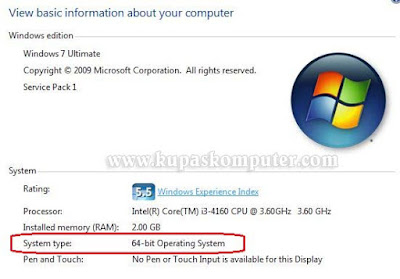 |
| System operasi Windows 7 64 bit |
Pertanyaan yang sering diajukan mengenai sistem operasi 64-bit
Berdasarkan pengalaman saya selama menggunakan komputer, banyak sebagian
teman bertanya apa sih pentingnya menggunakan sistem operasi 64-bit dan
kenapa saya menganjurkannya? Dari penjelasan diatas merupakan alasan
saya kenapa saya menganjurkan mereka menggunakan sistem operasi 64-bit.
Berikut pertanyaan yang pernah mereka berikan.
- Apakah aplikasi 32-bit bisa jalan di sistem operasi 64-bit?
Bisa. Walaupun ada beberapa aplikasi tidak berjalan sebagaimana
mestinya, namun saat ini, rata-rata semua aplikasi 32-bit bisa berjalan
baik di sistem operasi 64-bit.
- Apakah kita wajib menggunakan RAM 4GB? atau 2GB saja cukup?
Tidak juga. Namun untuk lebih memaksimalkan kinerja prosesor dan sistem
64-bit ada baiknya menggunakan RAM minimal 4GB walaupun 2GB tidak akan
ada masalah. Toh suatu saat kita juga bisa upgrade RAM tanpa harus
instalasi ulang lagi bukan?
- Spesifikasi minimal untuk menjalankan sistem operasi 64-bit?
Saya menganjurkan minimal menggunakan prosesor Intel Pentium Dual Core
1,8Ghz, RAM 2GB dan hardisk kurang lebih 80GB dan perangkat tersebut
sudah mendukung sistem operasi 64-bit dari sisi kompatibilitas
drivernya.
- Kenapa harus menggunakan Windows 7 64-bit? kenapa tidak Windows XP 64-bit? berdasarkan
dari sumber yang banyak saya baca, sistem operasi 64-bit versi windows
sebelumnya memiliki masalah di kompatibilitas baik dengan driver maupun
aplikasi. Dan ini secara tidak langsung membuat komputer tidak berjalan
lebih baik.
Mungkin penjelasan diatas bisa memberikan sedikit gambaran kepada sobat kupaskomputer, alasan kenapa kita harus menggunakan sistem operasi 64-bit.
Saya juga tidak mewajibkan kita mengganti sistem operasi yang saat ini,
namun untuk kedepannya, saya yakin semua aplikasi akan beralih ke
sistem 64-bit. Hal ini sudah bisa dilihat dari laptop keluaran terbaru
yang sudah terbenam sistem operasi windows 64-bit.
- - - - - - - - - - - - - - - -